एंड्रॉइड या आईओएस डिवाइस से Roku को YouTube और अधिक स्ट्रीम करने का तरीका
घरेलु मनोरंजन Roku यूट्यूब एंड्रॉयड / / March 18, 2020
कभी-कभी आप मोबाइल डिवाइस से मांग पर वीडियो देखना चाहते हैं, यहां YouTube और अन्य ऑनलाइन वीडियो को Android या iOS डिवाइस से Roku पर स्ट्रीम करने का तरीका बताया गया है।
Roku बॉक्स अपने स्टोर में सैकड़ों ऑनलाइन चैनल उपलब्ध कराता है, और छिपे हुए चैनल भी। लेकिन एक स्पष्ट चैनल गायब है - YouTube। मैंने आपको वीडियो बज़ के साथ अपने रोकू पर YouTube देखने का तरीका दिखाया। और यहां YouTube और अन्य ऑनलाइन वीडियो को Android या iOS डिवाइस से Roku पर स्ट्रीम करने का तरीका बताया गया है।
Android, iOS और Roku के लिए Twonky सेट करें
सबसे पहले अपने आईओएस या एंड्रॉयड स्मार्टफोन या टैबलेट के लिए ट्वोंकी बीम नामक मुफ्त ऐप इंस्टॉल करें:
- Android के लिए Twonky ऐप
- IOS के लिए Twonky ऐप
फिर अपने में लॉग इन करें रोकू खाता चैनल पृष्ठ जोड़ें और प्रकार:mytwonky और हाँ, चैनल जोड़ें पर क्लिक करें।
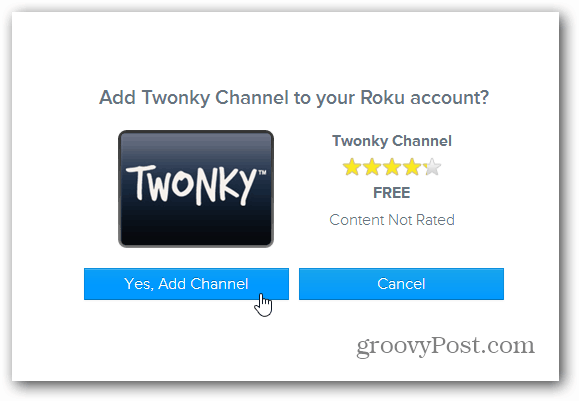
फिर अपने पर जाएं Roku और चैनल अपडेट करें और आपको Twonky चैनल दिखाई देना चाहिए।
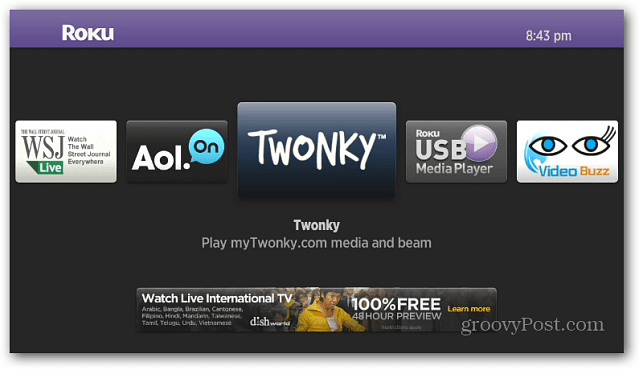
Twonky चैनल लॉन्च करें और आप देखेंगे कि आपके पास पहले से ही कुछ ऑनलाइन वीडियो सामग्री है जो आप अपने Twonky खाते तक पहुंच और लिंक कर सकते हैं। लेकिन, काम करने के लिए आपको एक Twonky खाते की आवश्यकता नहीं है।
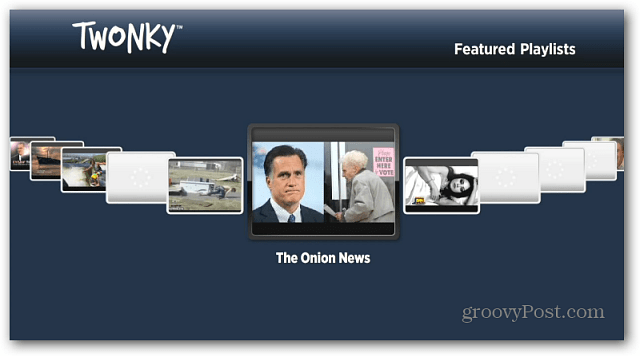
अपने स्मार्टफोन या टैबलेट पर, Twonky ऐप लॉन्च करें और ट्यूटोरियल के माध्यम से नेविगेट करें। फिर, बस एक चैनल चुनें - यहां मैं YouTube का उपयोग कर रहा हूं। फिर आप जो देखना चाहते हैं, उसे खोजें।
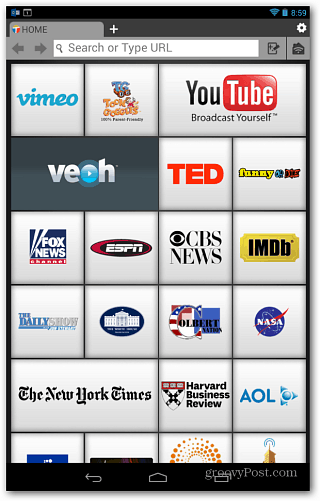
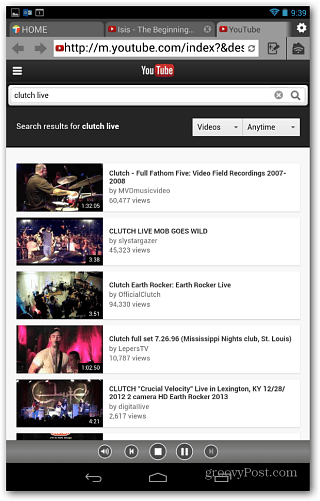
वीडियो खेलना शुरू करने के लिए टैप करें, और एक मेनू आएगा जो आपको इस मामले में Roku को वीडियो "बीम" के लिए डिवाइस का चयन करने के लिए कहेगा। आपको वीडियो में एक बीम लोगो दिखाई देगा, बस इसे अपने HDTV पर आनंद लेने के लिए अपने Roku पर स्ट्रीम करने के लिए टैप करें!
ध्यान दें: आपको Roku पर सामग्री को स्ट्रीम करने के लिए Twonky के लिए ऐप लॉन्च करने की आवश्यकता नहीं है, इसे बस इंस्टॉल करने की आवश्यकता है।
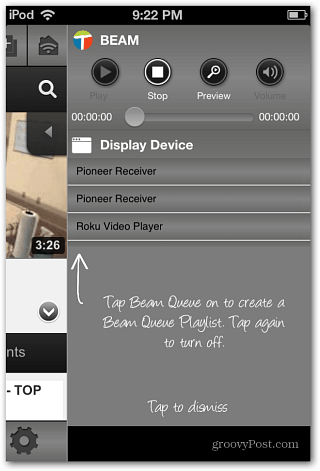
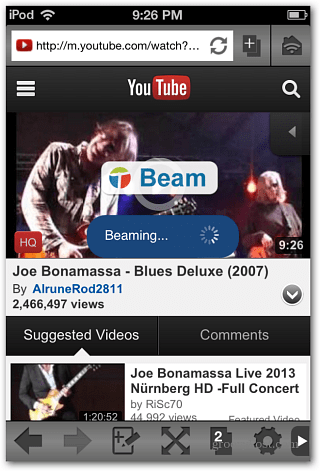
नोट करने के लिए अन्य सुविधाओं के एक जोड़े में यह "बीम कतार" है ताकि आप वीडियो देखने के लिए लाइन कर सकें, और आपको बस अलग-अलग खेलने के लिए टैप करना होगा। इसके अलावा, डिफ़ॉल्ट रूप से, वीडियो स्ट्रीम मीडियम पर सेट है, और आप इसे सेटिंग में उच्च गुणवत्ता पर सेट कर सकते हैं। यदि आप गुणवत्ता को चालू करते हैं, तो मैं आपको अधिक सहज प्लेबैक के लिए इसे अपने राउटर के लिए हार्डवेअरिंग करने की सलाह देता हूं।
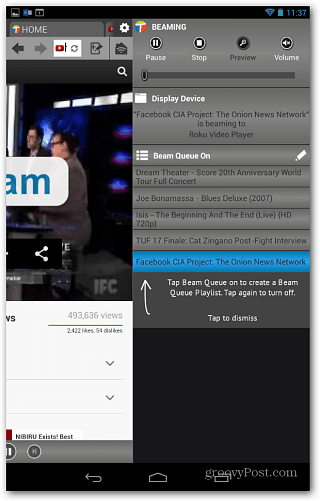
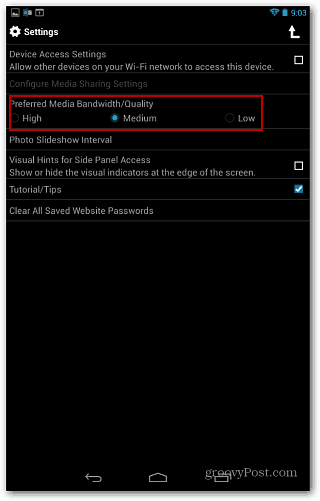
Twonky कई उत्पाद हैं जो आपको अपने मीडिया को प्रबंधित करने और विभिन्न उपकरणों पर अपने घर से बाहर स्ट्रीम करने की अनुमति देते हैं - जिसमें शामिल हैं एक्स बॉक्स 360. मुझे यकीन है कि मैं सेवाओं के बारे में और अधिक लिखूंगा क्योंकि मैं उनका उपयोग जारी रखता हूं।
उम्मीद है कि इन दिनों सभी निर्माता सभी उपकरणों के बीच वीडियो स्ट्रीमिंग के लिए एक प्रारूप पर निर्णय लेंगे। तब तक, हम आपको विभिन्न तरीकों से अपडेट करते रहेंगे, जो आप वर्तमान में कर सकते हैं। यहां कुछ अन्य लेख हैं जिनकी मदद से आप अपने घर के आसपास संगीत और वीडियो स्ट्रीम करना शुरू कर सकते हैं।
- Xbox 360 और अधिक के लिए Android स्ट्रीम वीडियो के लिए YouTube
- PLEX मीडिया सेंटर से कैसे शुरू करें
- AirPlay के साथ Apple डिवाइस में स्ट्रीम वीडियो और संगीत
- IPad, iPhone और iPod टच पर AirPlay मिररिंग सक्षम करें
- स्ट्रीम संगीत और तस्वीरें Android या iOS से Roku तक
- SmartGlass के साथ विंडोज 8 से Xbox के लिए स्ट्रीम मीडिया
- संगीत और वीडियो स्ट्रीम करने के लिए विंडोज 8 प्ले टू फ़ीचर का उपयोग कैसे करें
